
Cuando estamos diseñando un plano, es muy recomendable asignarle un grosor a las líneas dependiendo del dibujo que estemos realizando
Por ejemplo, en el caso de las vistas, se deben modificar los grosores de las líneas dependiendo de la distancia en la que se encuentren los elementos que se ven
Es por eso que en este artículo veremos cómo se puede cambiar el grosor de una línea en AutoCAD
Métodos para cambiar el grosor de una línea en AutoCAD
A continuación analizaremos 3 métodos que podemos utilizar para cambiar el grosor de una o más líneas en nuestro proyecto
Método N° 1
El primer método consiste en crear una capa, configurar para que tenga cierto grosor y luego hacer que las líneas que queramos que tengan ese grosor sean de esa capa

Analicemos el proceso un poco más detallado…
Para crear una capa seleccionamos la opción de arriba que se llama “Propiedades de capas” o si tienes el AutoCAD en español puedes escribir CAPA (en mayúscula o en minúscula) y apretar Enter, haciendo clic en la opción o realizando el comando, se va a abrir una ventana en la que podremos observar una lista con las capas que hay y también diferentes opciones
Para crear una capa nueva hacemos clic en la opción donde se ven tres hojas y un sol abajo a la derecha, después le designamos un nombre para identificarla más rápido
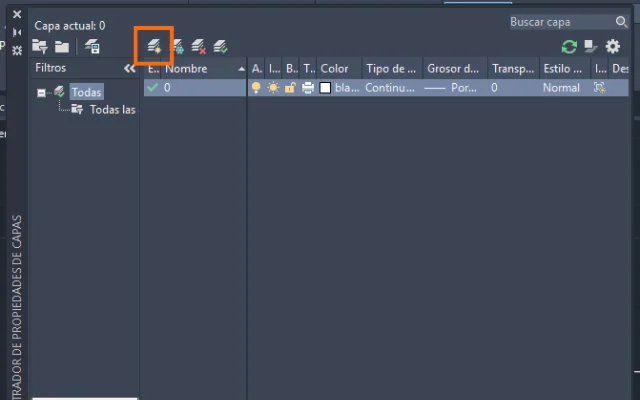
En la ventana se pueden ver varias columnas, cada una permite configurar cierto estilo de la capa, en una se puede leer “Grosor de línea” y en las celdas que están debajo de esa columna se lee “Por defecto”
Siguiendo la misma fila de la capa que queremos modificar, apretamos en la celda que dice “Por defecto”, la que se encuentra en la columna de “Grosor de línea”
Al apretar en esa celda vas a poder elegir el grosor que quieres que tenga la capa, el grosor está medido en milímetros, desde 0.00mm hasta 2.11mm
Una vez seleccionado el grosor, cerramos las ventanas que abrimos para volver al dibujo y cambiamos de capa a las líneas para que sean de la que acabamos de crear y de esa manera tengan el grosor que le designamos a la capa
Método N° 2
Pero si queremos cambiar el grosor sin modificar la capa, entonces realizar el segundo método tal vez te resulte útil
Seleccionamos las líneas a las que les queremos cambiar el grosor y luego abrimos la ventana de propiedades haciendo clic derecho y seleccionando la opción “Propiedades”
Se abrirá una ventana y en una de las filas podremos leer que dice “Grosor de línea” y al lado dice “Por capa”, hacemos clic en esa celda y se mostrarán los diferentes grosores que podemos elegir. Seleccionamos el grosor que queramos y luego cerramos la ventana
Las líneas que quedaron seleccionadas mientras realizamos este proceso son las que se imprimirán con el grosor que elegimos
Método N° 3
Pero si queremos quitar la opción de que las líneas se exporten con cierto grosor y que todas tengan el mismo ancho, tal vez el tercer método te puede interesar
Este método se realiza cuando se esté configurando el archivo para ser exportado a PDF
En la ventana donde se realizan las configuraciones para exportar el archivo, en la parte derecha se puede observar una sección llamada “Opciones de trazado”, desmarcamos la opción que esta marcada por defecto que se llama “Trazar grosor de línea”
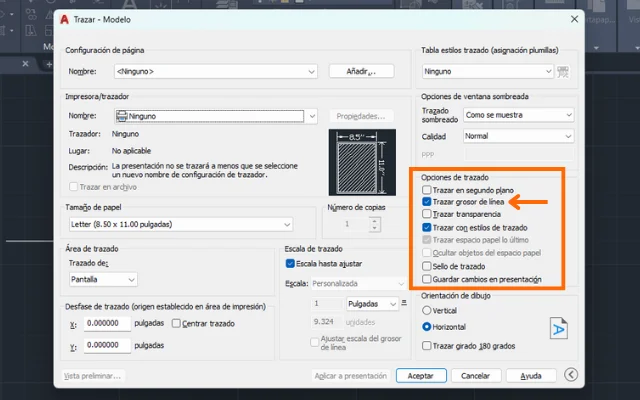
Al exportarse el dibujo, las líneas serán todas del mismo grosor, uno fino



